Hướng dẫn tăng dung lượng cho Bootcamp trên Mac OS
Paragon Camptune X – giúp bạn giải quyết các vấn đề liên quan đến thay đổi dung lượng Bootcamp Partition Windows trực tiếp trên Mac OS. Bài viết sau sẽ hướng dẫn bạn thao tác này nhé.
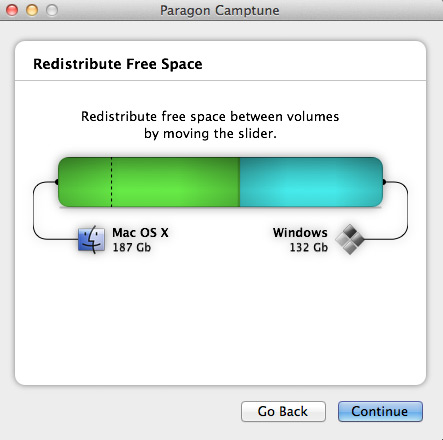
1. Chuẩn bị:
– USB 4G trở lên
– Phần mềm: Paragon CampTune X
[the_ad id=”2068″]
2. Thao tác:
Cài đặt phần mềm Paragon Camptune X đã tải
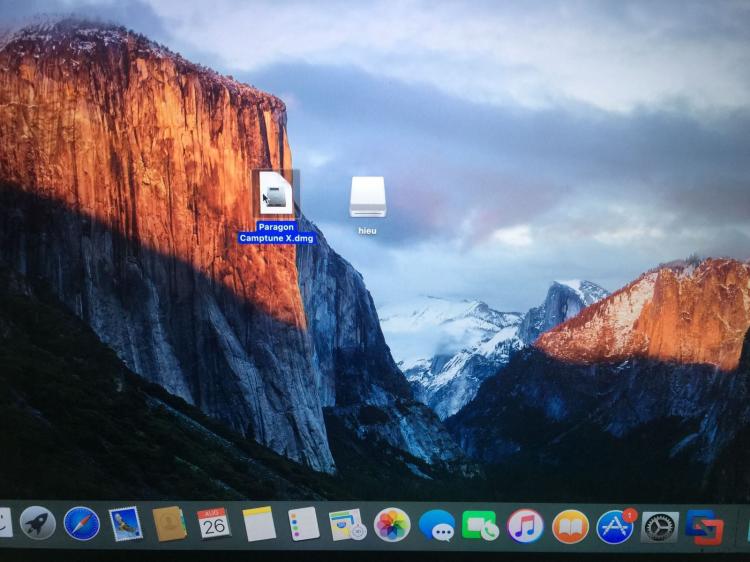
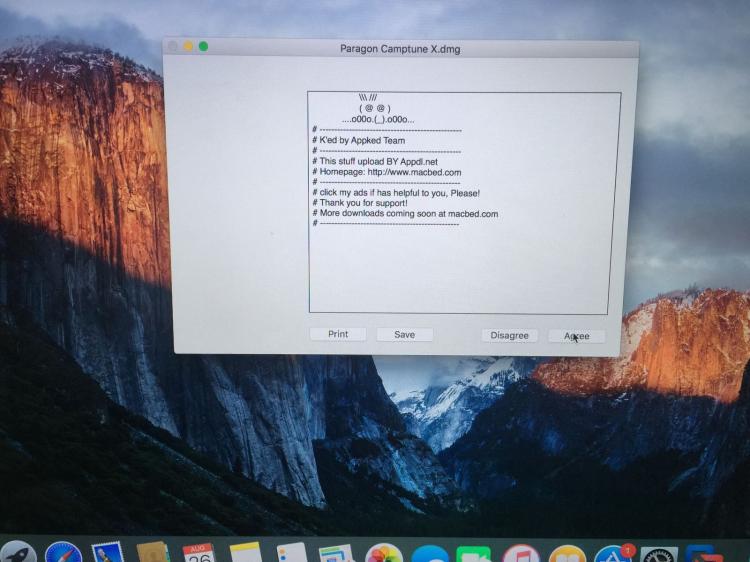
Chọn file cài đặt như ảnh
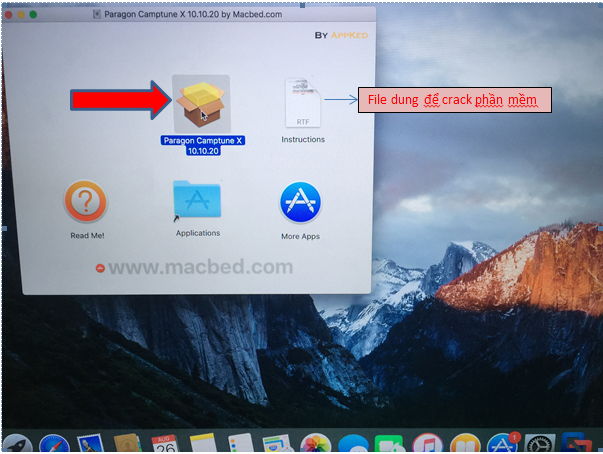
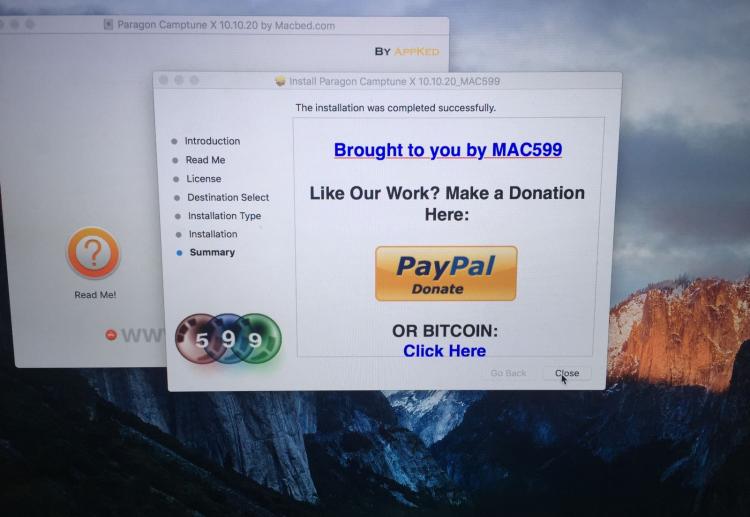
Hoàn tất cài đặt
– Sau đó vào Aplication mở phần mềm mà chúng ta vừa mới cài vào. Nếu phần mềm có yêu cầu Crack thì các bạn mở file mình giải nén có tập tin “ Instructions ”
– Các bạn thấy phân vùng BOOTCAMP hiện tại của chúng ta có 150G bây giờ ta nâng lên 170G
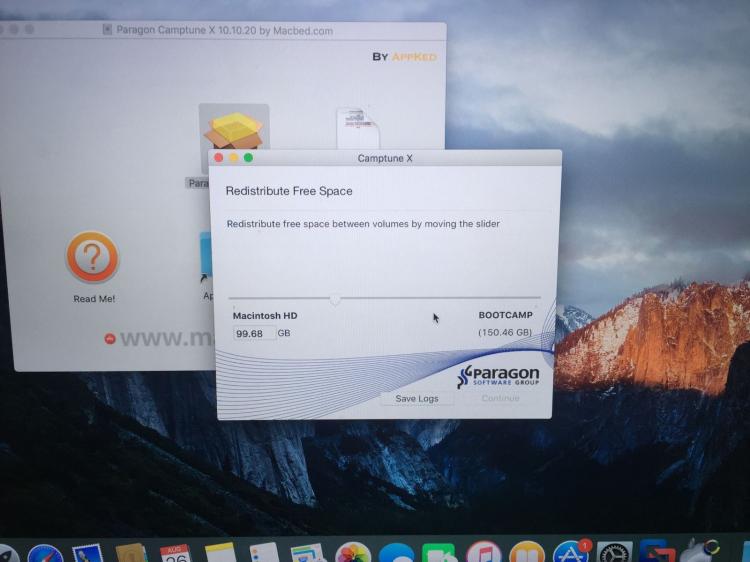
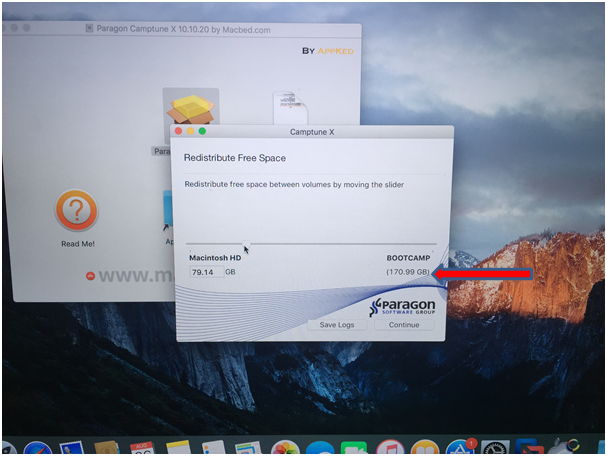
Bấm Continue và cắm USB vào chọn Create Boot Media
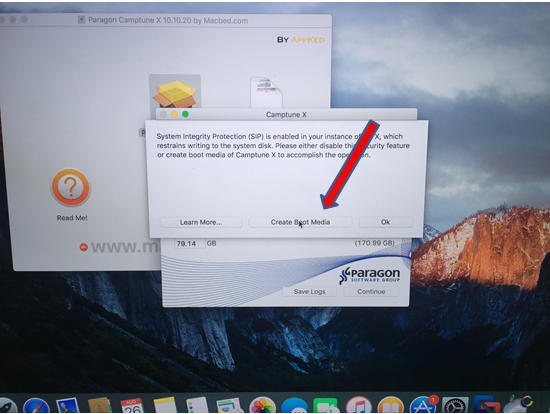
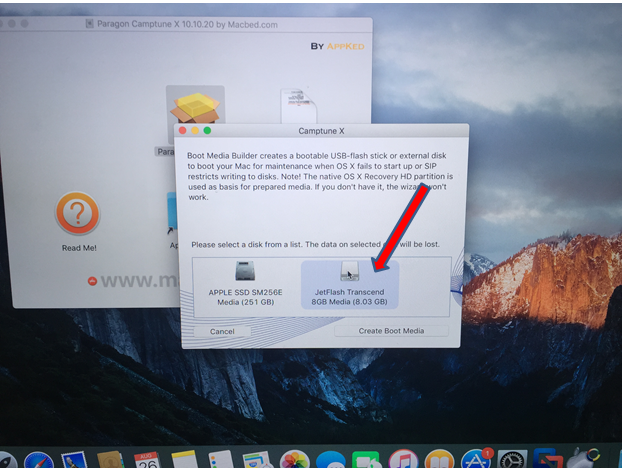
Khi chọn vào USB, phần mềm thông báo sẽ xóa sạch tất cả dữ liệu USB nhé
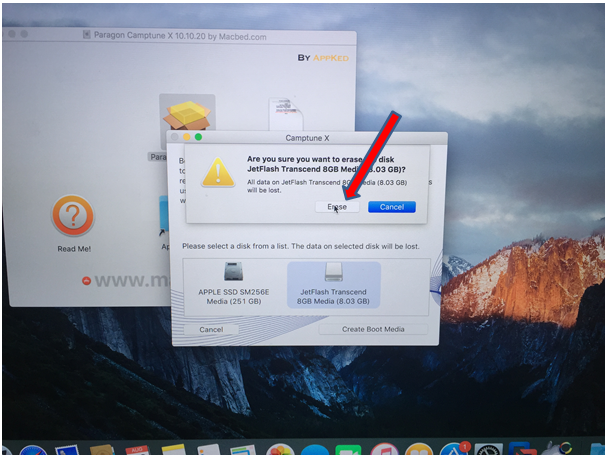
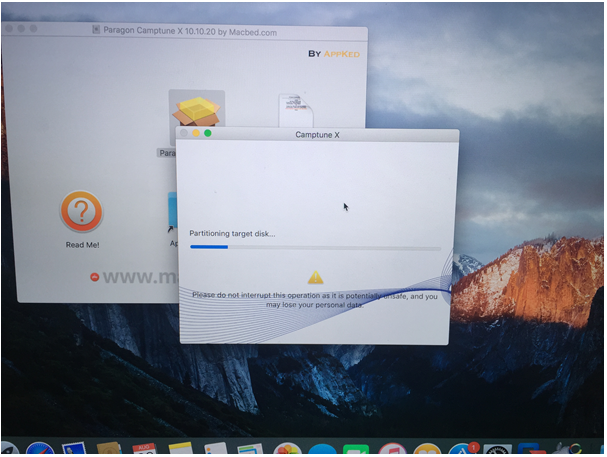
Quá trình tạo boot mất khoảnh 5 phút

Sau khi hoàn tất, bạn chọn Restart và tự động Boot USB
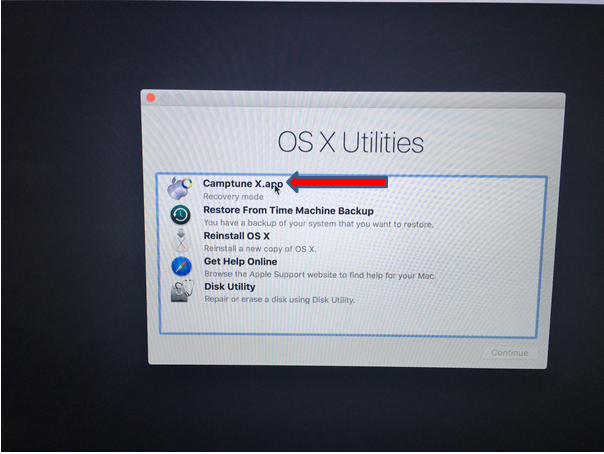
[the_ad id=”2068″]
Chọn Camptune X như ảnh
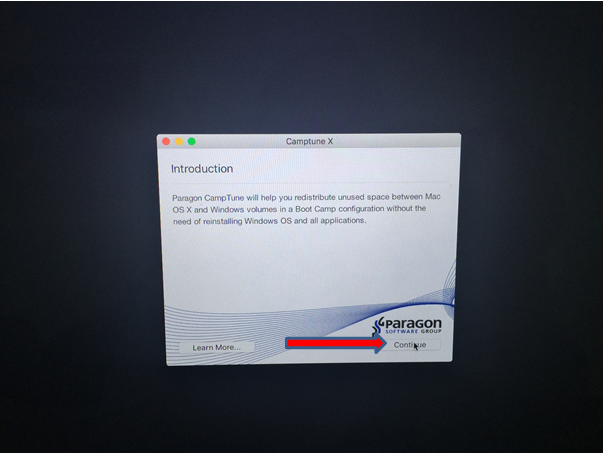
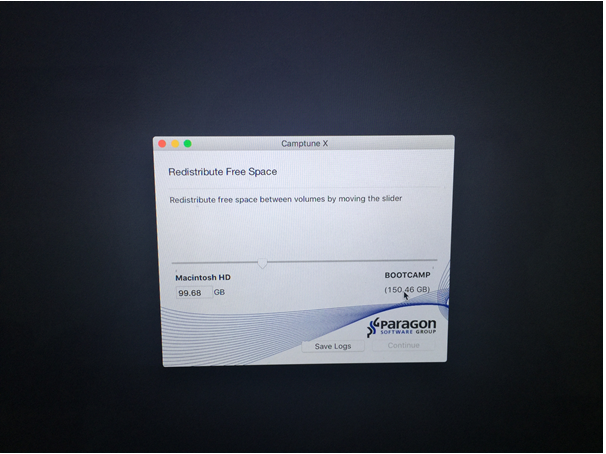
Tiến hành kéo thanh trượt sang trái hoặc phải để thay đổi dung lượng theo ý bạn nhé
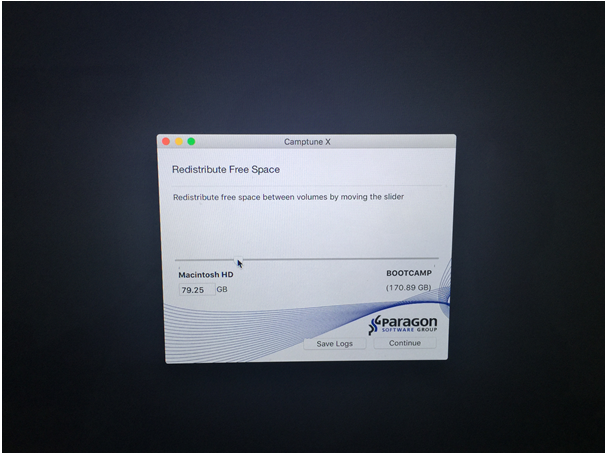
Mình sẽ kéo để tăng Bootcamp lên 170 Gb > Bấm Continue
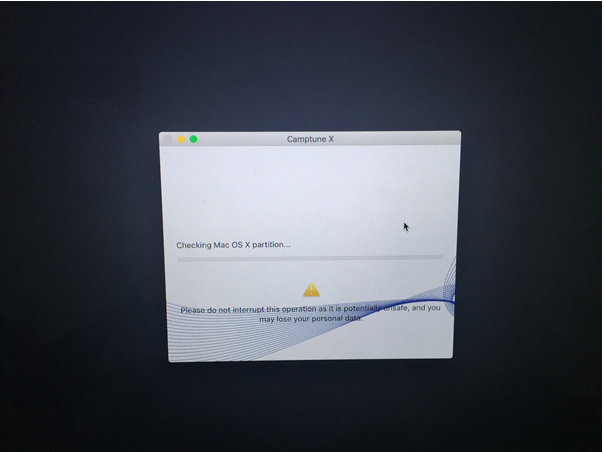

Sau khi thành công, khởi động lại Mac và vào Disk Utility để kiểm tra
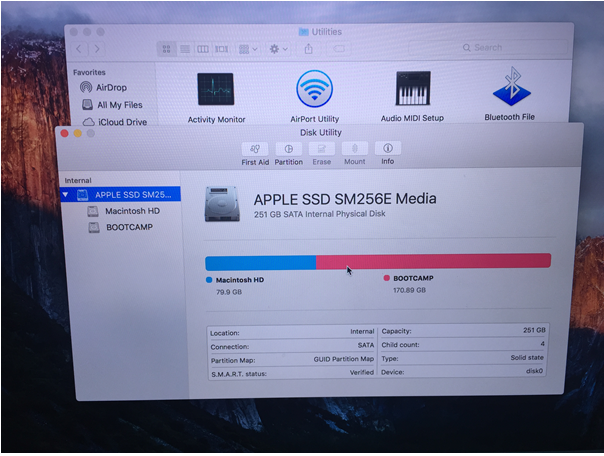
Mọi thắc mắc trong quá trình thao tác các bạn để command bên dưới nhé !
[the_ad id=”2068″]






Leave a Reply